nginx
1.添加Nginx到YUM源
添加CentOS 7 Nginx yum资源库,打开终端,使用以下命令:
sudo rpm -Uvh http://nginx.org/packages/centos/7/noarch/RPMS/nginx-release-centos-7-0.el7.ngx.noarch.rpm
2.安装Nginx
在你的CentOS 7 服务器中使用yum命令从Nginx源服务器中获取来安装Nginx:
sudo yum install -y nginxNginx将完成安装在你的CentOS 7 服务器中。
3.启动Nginx
刚安装的Nginx不会自行启动。运行Nginx:
sudo systemctl start nginx.service如果一切进展顺利的话,现在你可以通过你的域名或IP来访问你的Web页面来预览一下Nginx的默认页面;

如果看到这个页面,那么说明你的CentOS 7 中 web服务器已经正确安装。
CentOS 7 开机启动Nginx
sudo systemctl enable nginx.service更多systemctl命令可查看《systemctl命令用法》
Nginx配置信息
网站文件存放默认目录
/usr/share/nginx/html网站默认站点配置
/etc/nginx/conf.d/default.conf自定义Nginx站点配置文件存放目录
/etc/nginx/conf.d/Nginx全局配置
/etc/nginx/nginx.conf
Nginx启动
nginx -c nginx.conf
在这里你可以改变设置用户运行Nginx守护程序进程一样,和工作进程的数量得到了Nginx正在运行,等等。
Linux查看公网IP
您可以运行以下命令来显示你的服务器的公共IP地址:
ip addr show eth0 | grep inet | awk '{ print $2; }' | sed 's/\/.*$//'
postgresql
添加RPM
yum install https://download.postgresql.org/pub/repos/yum/11/redhat/rhel-7-x86_64/pgdg-centos11-11-2.noarch.rpm
安装PostgreSQL 11
postgresql11-server 数据库核心服务端
postgresql11-contrib 附加第三方扩展
postgresql11-devel C语言开发Header头文件和库
yum install postgresql11-server postgresql11-contrib postgresql11-devel
验证是否安装成功
rpm -aq| grep postgres
默认Postgresql数据库路径是 /var/lib/pgsql/9.6/data ,可以新建一个目录,假如是/mnt/vdb1
cd /mnt
sudo mkdir vdb1
sudo chown -R postgres:postgres vdb1
sudo chmod 700 vdb1
vi /usr/lib/systemd/system/postgresql-9.6.service
Environment=PGDATA=/mnt/vdb1/ 修改为自己的新的数据路径
初始化数据库
/usr/pgsql-11/bin/postgresql11-setup initdb
开启服务
service postgresql-11start 或者 systemctl start postgresql-9.6.service
开机启动
sudo chkconfig postgresql-11 on 或者 systemctl enable postgresql-9.6.service
修改密码
su postgres
psql
ALTER USER postgres WITH PASSWORD '密码'; --必须以分号结束,成功执行后会出现ALTER ROLE
\q
su root
开启远程访问
vi /var/lib/pgsql/9.6/data/postgresql.conf 或者 vi /mnt/vdb1/postgresql.conf
修改#listen_addresses = 'localhost' 为 listen_addresses='*'
当然,此处‘*’也可以改为任何你想开放的服务器IP
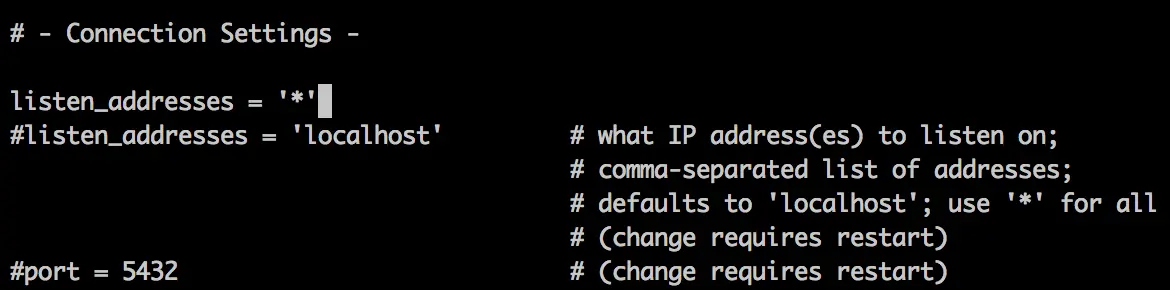
信任远程连接
vi /var/lib/pgsql/9.6/data/pg_hba.conf 或者 vi /mnt/vdb1/pg_hba.conf
修改如下内容,信任指定服务器连接
# IPv4 local connections:
host all all 127.0.0.1/32 md5
host all all 10.211.55.6/32(需要连接的服务器IP) md5
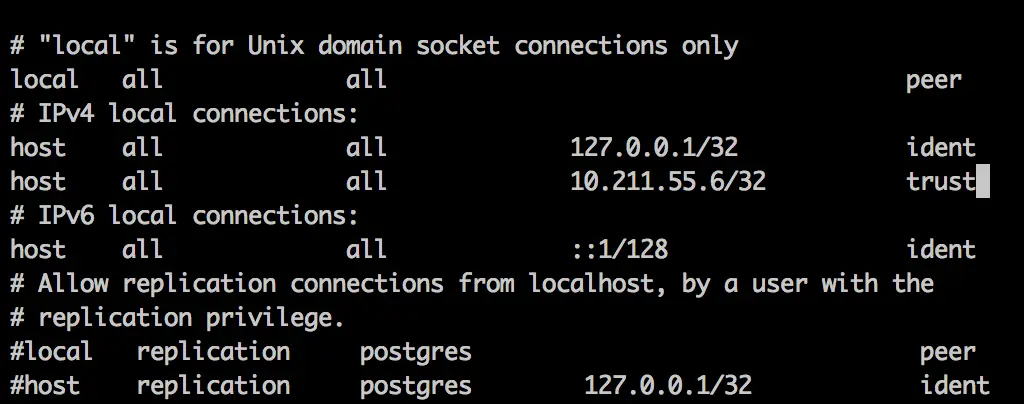
重启服务
service postgresql-9.6 restart 或者 systemctl restart postgresql-9.6.service
打开防火墙
CentOS 防火墙中内置了PostgreSQL服务,配置文件位置在/usr/lib/firewalld/services/postgresql.xml,我们只需以服务方式将PostgreSQL服务开放即可。
systemctl enable firewalld 开机启用防火墙
systemctl start firewalld 开启防火墙
firewall-cmd --add-service=postgresql --permanent 开放postgresql服务
firewall-cmd --zone=public --add-port=5432/tcp --permanent 或者可以直接添加端口
firewall-cmd --reload 重载防火墙
firewall-cmd --list-ports 查看占用端口
简单使用:
psql -U postgres postgres 连接数据库
说明:-h表示主机(Host),-p表示端口(Port),-U表示用户(User)
显示所有数据库: \l
卸载PostgreSQL
yum erase postgresql96
结束
直接yum 安装的redis 不是最新版本
yum install redis如果要安装最新的redis,需要安装Remi的软件源,官网地址:http://rpms.famillecollet.com/
yum install -y http://rpms.famillecollet.com/enterprise/remi-release-7.rpm然后可以使用下面的命令安装最新版本的redis:
yum --enablerepo=remi install redis安装完毕后,即可使用下面的命令启动redis服务
service redis start
或者
systemctl start redisredis安装完毕后,我们来查看下redis安装时创建的相关文件,如下:
rpm -qa |grep redis
rpm -ql redis
查看redis版本:
redis-cli --version
设置为开机自动启动:
chkconfig redis on
或者
systemctl enable redis.serviceRedis开启远程登录连接,redis默认只能localhost访问,所以需要开启远程登录。解决方法如下:
在redis的配置文件/etc/redis.conf中
将bind 127.0.0.1 改成了 bind 0.0.0.0
然后要配置防火墙 开放端口6379
连接redis
redis-cli
supervisor
easy_install supervisor
echo_supervisord_conf > /etc/supervisor/supervisord.conf
cd /etc/supervisor
vim supervisord.conf
修改include
vim /usr/lib/systemd/system/supervisord.service
[Unit]
Description=Supervisor daemon
[Service]
Type=forking
ExecStart=/usr/bin/supervisord -c /etc/supervisor/supervisord.conf
ExecStop=/usr/bin/supervisorctl shutdown
ExecReload=/usr/bin/supervisorctl reload
KillMode=process
Restart=on-failure
RestartSec=42s
[Install]
WantedBy=multi-user.target
配置开机自启
systemctl enable supervisord
验证一下是否为开机启动:systemctl is-enabled supervisord





















 1万+
1万+

 被折叠的 条评论
为什么被折叠?
被折叠的 条评论
为什么被折叠?








